
Modélisation avec Blender
De la 2D à la 3D
Comment réaliser une forme 3D à partir d’une image
Comment réaliser un objet 3D à partir d’une image définie dans un fichier bitmap
Dans le cadre d’une réalisation d’une image 3D, nous pourrions avoir besoin d’utiliser un profil défini dans une image 2D ou une photo, comme la réalisation d’un logo par exemple. Nous pourrions gagner beaucoup de temps si nous pouvions récupérer le dessin de ce logo contenu dans le Bitmap pour réaliser notre forme 3D dans Blender. Voyons voir comment faire cela.
Présentation
Pour cet exemple, je vais utiliser le logo réalisé par Emmanuelle Seror pour l’association ASCS que voici :

Je dispose de cette image dans un fichier .png et je vais réaliser un objet 3D à partir de celle ci.
Préparation du fichier 2D
Avant de pouvoir importer l’image 2D dans Blender pour l’exploiter, il va falloir la vectoriser et la sauvegarder dans un fichier au format .svg.
Beaucoup de logiciels sont capables d’effectuer cette opération. Pour ma part j’ai utilisé encore un logiciel libre Inkscape qui est un logiciel de dessin vectoriel. Vous trouverez la manipulation ici.
Création de la scène dans Blender
Nous pouvons maintenant, lancer Blender et créer une nouvelle scène. Supprimons le cube par défaut.
On va maintenant afficher l’image vectorielle à partir du menu Fichier → Import → Scalable vector graphics (.svg). Sélectionnez votre fichier. L’image devrait apparaître dans le plan x, y.
Remarque : Il se peut que l’image importée ne soit pas visible car trop petite par rapport à l’échelle de Blender Dans ce cas, il vous suffira d’effectuer un zoom jusqu’à ce qu’elle soit visible.
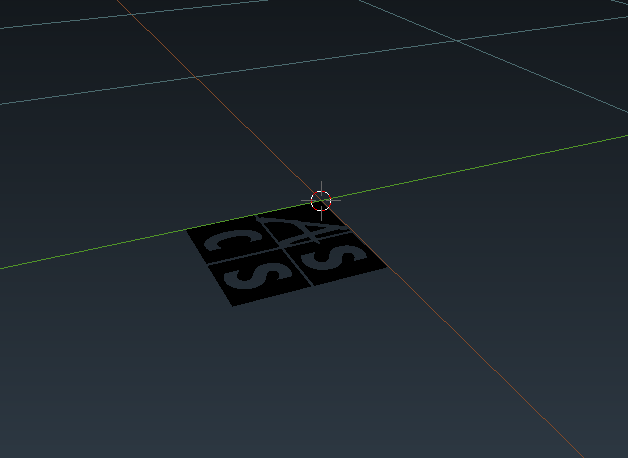
On va maintenant recentrer le point d’ancrage de l’image. Pour cela, affichez le manipulateur 3D pour visualiser le centre de l’objet.
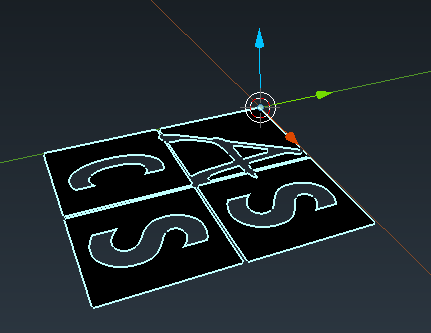
Sélectionnez l’image puis choisissez l’option : Object → Transform → Origin to geometry
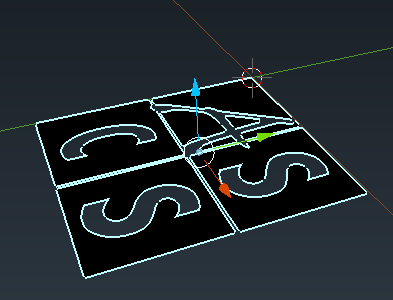
On peut maintenant redresser l’image pour la mettre à la verticale [R],[X],[90]
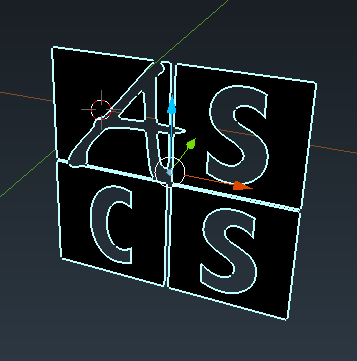
On peut mettre l’objet au centre si on le désire.
L’objet est maintenant prêt pour lui ajouter de l’épaisseur.
Extrusion
Pour ajouter de l’épaisseur à notre objet, nous allons réaliser une extrusion. Dans la vue de droite, cliquez sur le bouton Data
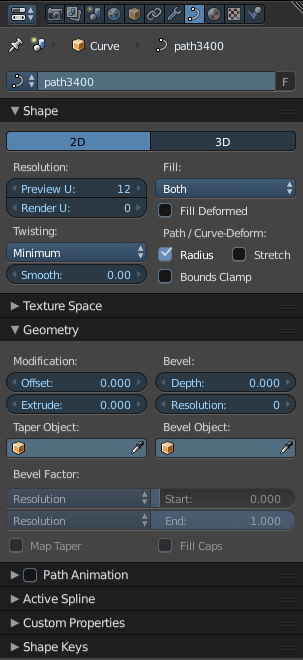
Il faut que le mode 2D soit bien sélectionné. Pour extruder on va agir sur le champ Extrude de l’option Modification dans le volet Geometry.
Saisissez une valeur correspondant à l’épaisseur souhaitée. Pour mieux voir, vous pouvez passer la vue 3D en mode Wareframe [Z].
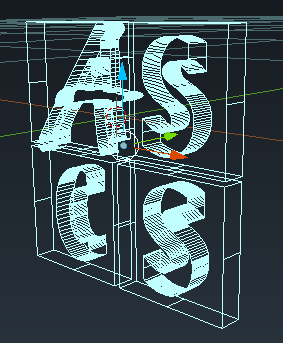
Dans le même panneau, vous pourrez accéder à d’autres options, comme la possibilité d’ajouter un biseau si vous le désirez.
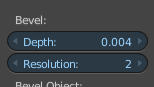
Il ne reste plus qu’à ajouter un matériau comme pour n’importe quel objet Blender. et de l’intégrer dans une scène.
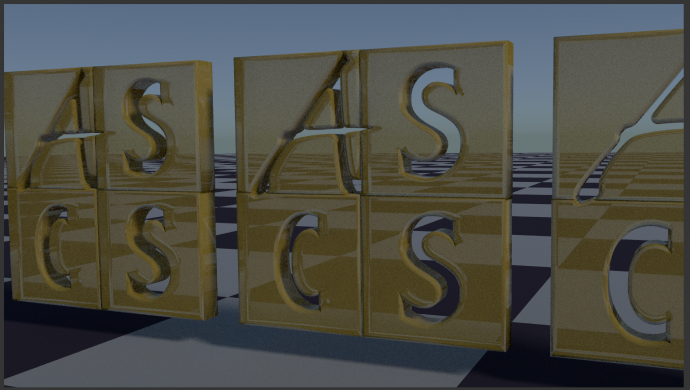
Conclusion
Nous avons vu comment réaliser une image 3D représentant un logo à partir d’une forme définie à l’origine, dans un fichier bitmap en 2D. Solution qui pourra dans de nombreux cas, nous faire gagner du temps en modélisation.
Article n° 126
Crée par: chris
Créé le: 18 décembre 2018
Modifié le: 9 janvier 2022
Nombre de visites: 1267
Popularité: 13 %
Popularité absolue: 1
Mots clés de cet article

2003-2024 LePpf
Plan du site
| Se connecter |
RSS 2.0 |
Sur YouTube
Visiteurs connectés : 1
Nombre moyen de visites quotidiennes sur le site: 193